小伙伴你们知道腾达路由器应如何进行设置密码吗?要是不知道的话,也不必感到尴尬着急喔,因为,今天小编就来将腾达路由器如何设置密码的详细操作来分享给大家伙。
今天小编就来为大家介绍一下修改/设置腾达无线路由器上无线WiFi密码的方法的操作步骤,如今有着不少各式各样的蹭网软件、就更提蹭网卡,那么该如何才那保证无线网络的安全呢?那就给无线网络进行安全的加密吧、设置起复杂的密码并顶起进行更换,这是一种保护无线网络的好方法。
1、登录管理界面:打开你电脑上的任意一款浏览器,在浏览器的地址栏中输入192.168.0.1然后按下Enter键(回车)——>在对话框中输入登录密码,默认是:admin。
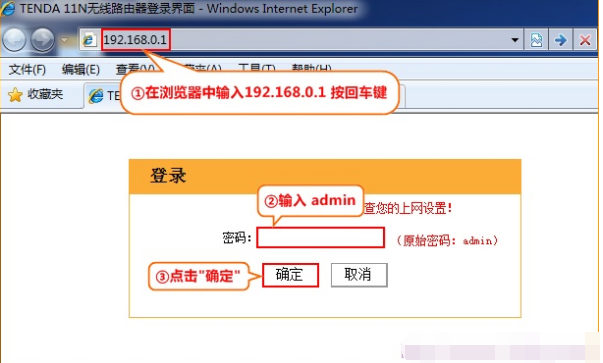
设置图解详情-1
2、点击“高级设置”
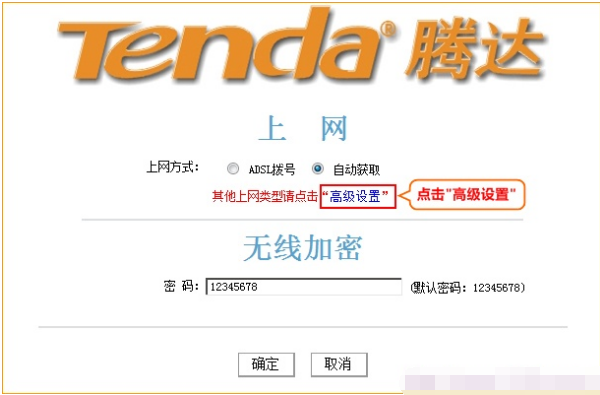
腾达路由器图解详情-2
3、点击“无线设置”—“无线安全”——>“安全模式”建议用户选择:WPA2-PSK、Mixed WPA/WPAS2-PSK这2项——>“WPA加密规则”建议选择:TKIP&AES——>“密钥”建议设置为字母大小写、数字的组合——>“密钥更新周期”保持默认值——>“WPS设置”选择:禁用——>点击“确定”。
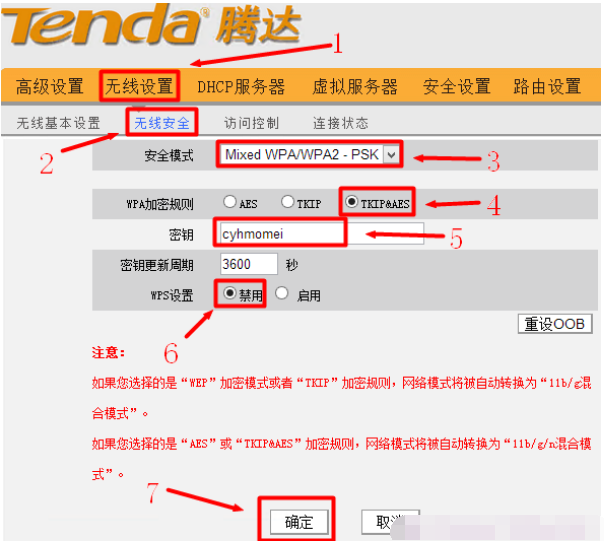
密码图解详情-3

小伙伴你们知道腾达路由器应如何进行设置密码吗?要是不知道的话,也不必感到尴尬着急喔,因为,今天小编就来将腾达路由器如何设置密码的详细操作来分享给大家伙。
今天小编就来为大家介绍一下修改/设置腾达无线路由器上无线WiFi密码的方法的操作步骤,如今有着不少各式各样的蹭网软件、就更提蹭网卡,那么该如何才那保证无线网络的安全呢?那就给无线网络进行安全的加密吧、设置起复杂的密码并顶起进行更换,这是一种保护无线网络的好方法。
1、登录管理界面:打开你电脑上的任意一款浏览器,在浏览器的地址栏中输入192.168.0.1然后按下Enter键(回车)——>在对话框中输入登录密码,默认是:admin。
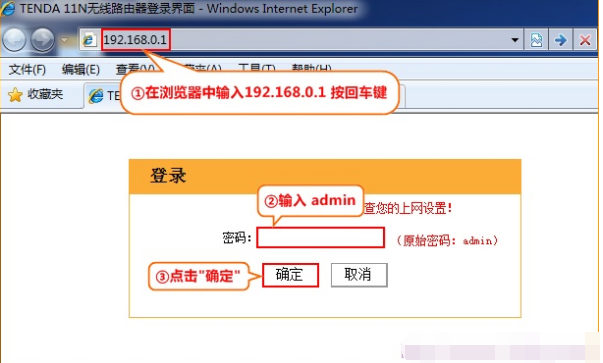
设置图解详情-1
2、点击“高级设置”
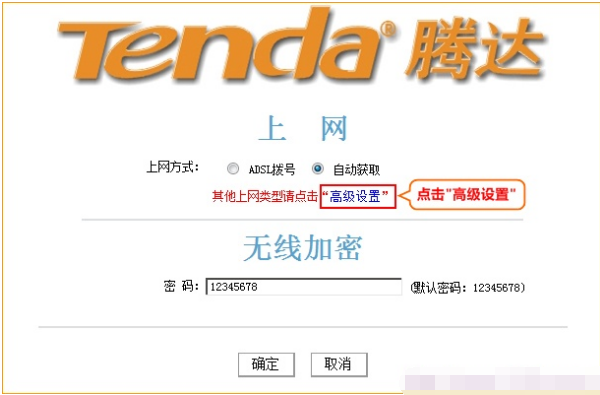
腾达路由器图解详情-2
3、点击“无线设置”—“无线安全”——>“安全模式”建议用户选择:WPA2-PSK、Mixed WPA/WPAS2-PSK这2项——>“WPA加密规则”建议选择:TKIP&AES——>“密钥”建议设置为字母大小写、数字的组合——>“密钥更新周期”保持默认值——>“WPS设置”选择:禁用——>点击“确定”。
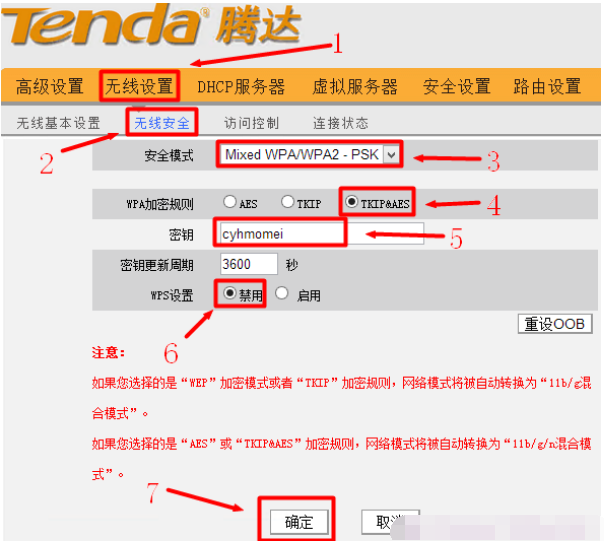
密码图解详情-3
















